Win10怎么屏蔽开始菜单广告
发布时间:2017-01-12 17:35
相关话题
微软在新Win10版本当中针对开始菜单带来了一项新功能,允许用户关闭其中的广告推送,那么Win10怎么屏蔽开始菜单广告呢?小编分享了Win10屏蔽开始菜单广告的方法,希望对大家有所帮助。
Win10屏蔽开始菜单广告方法
1、打开win10开始菜单,如下图所示:
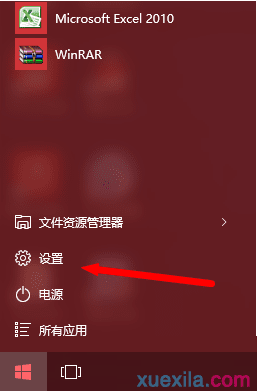
2、点击“设置”菜单,进入设置页面。

3、点击上图中的“个性化”菜单,进入下图页面。

4、点击“开始”菜单,进入下图页面。
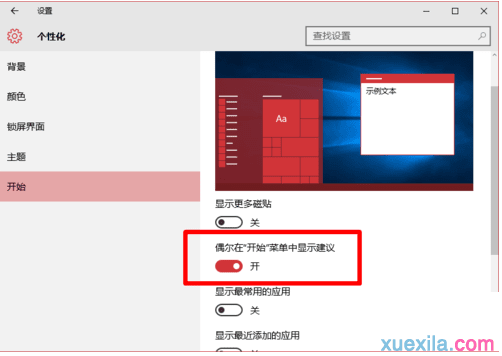
5、在上图中,将方框内的选项关闭,如下图所示。完成后就可以去除广告了。
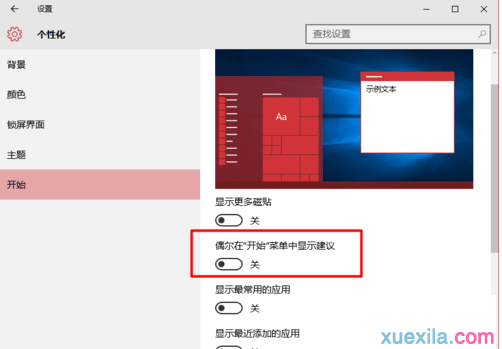
Win10系统开始菜单中屏蔽广告的方法就介绍到这里了,需要的用户不妨动手来操作一下吧。

Win10怎么屏蔽开始菜单广告的评论条评论